Как играть Mount & Blade II: Bannerlord в Linux
Mount & Blade II: Bannerlord – это стратегическая ролевая игра для Microsoft Windows. Игра была разработана TaleWorlds Entertainment и является приквелом их предыдущей игры Mount & Blade: Warband. В Bannerlord игрок управляет своим созданным персонажем, путешествуя по миру Mount & Blade.
Если вы хотите насладиться эпическим приключением Mount & Blade II: Bannerlord на своем ПК с Linux, это возможно, но для этого потребуется небольшая настройка и настройка. В этом руководстве мы покажем вам, как именно это сделать! Следуйте инструкциям, чтобы получить Mount & Blade II: Bannerlord, работающий в Linux!
Получение Mount & Blade II: Bannerlord работает

Настройка Mount & Blade II: Bannerlord – утомительный процесс в Linux, потому что он имеет рейтинг «Gold» на ProtonDB. К сожалению, в отличие от многих других видеоигр, вы не сможете просто установить и начать. Вы должны немного настроить его, чтобы он заработал. Следуйте пошаговым инструкциям, приведенным ниже, чтобы настроить игру.
Программы для Windows, мобильные приложения, игры - ВСЁ БЕСПЛАТНО, в нашем закрытом телеграмм канале - Подписывайтесь:)
Шаг 1: Чтобы начать процесс установки, необходимо установить клиент Steam Linux. Чтобы Steam работал в Linux, откройте окно терминала, нажав Ctrl + Shift + T или Ctrl + Alt + T на клавиатуре. Затем введите команды ниже, чтобы Steam заработал.
Ubuntu
sudo apt install steam
Debian
wget https://steamcdn-a.akamaihd.net/client/installer/steam.deb sudo dpkg -i steam.deb
Arch Linux
sudo pacman -S steam
Fedora / OpenSUSE
Для достижения наилучших результатов в OpenSUSE и Fedora установите выпуск Steam Flatpak.
Flatpak
Во-первых, убедитесь, что на вашем компьютере установлена среда выполнения Flatpak. Затем введите команды ниже.
flatpak remote-add --if-not-exists flathub https://flathub.org/repo/flathub.flatpakrepo
flatpak install flathub com.valvesoftware.Steam
Шаг 2: Теперь, когда Steam установлен, нам нужно установить специальный инструмент совместимости. Этот специальный инструмент совместимости называется Glorious Eggroll и представляет собой специальный выпуск Valve Proton с различными игровыми исправлениями, включая исправления для Mount & Blade II: Bannerlord.
Чтобы получить последнюю версию GE, используйте следующие wget команда загрузки.
wget https://github.com/GloriousEggroll/proton-ge-custom/releases/download/5.11-GE-3-MF/Proton-5.11-GE-3-MF.tar.gz
После загрузки Proton-GE вам необходимо установить некоторые зависимости Wine. Чтобы установить эти зависимости, перейдите на страницу Proton-GE Github, и введите команды, перечисленные в вашей операционной системе Linux. После того, как вы установили зависимости Wine, вы должны установить драйверы Vulkan. Чтобы настроить их, перейдите на эту страницу на странице Proton-GE Github.
Шаг 3: Когда файл будет загружен, используйте кнопку mkdir команда для создания новой папки. В этой новой папке будет находиться только что загруженный инструмент совместимости GE.
mkdir -p ~/.steam/root/compatibilitytools.d
В качестве альтернативы, если вы используете Flatpak, сделайте следующее.
mkdir -p ~/.var/app/com.valvesoftware.Steam/data/Steam/compatibilitytools.d/
Шаг 4: Извлеките содержимое архива GE, который вы скачали, во вновь созданную папку с шага 3. Чтобы извлечь, запустите следующее деготь команда ниже.
tar xvf Proton-5.11-GE-3-MF.tar.gz -C ~/.steam/root/compatibilitytools.d/
Или, для Flatpak, сделайте:
tar xvf Proton-5.11-GE-3-MF.tar.gz -C ~/.var/app/com.valvesoftware.Steam/data/Steam/compatibilitytools.d/
Шаг 5: После извлечения содержимого архива GE в правильную папку необходимо создать обходной путь для средства запуска Bannerlord. Для этого выполните приведенные ниже команды в окне терминала.
cd ~/.steam/steam/steamapps/common/Mount & Blade II Bannerlord/bin/Win64_Shipping_Client mv ./TaleWorlds.MountAndBlade.Launcher.exe ./TaleWorlds.MountAndBlade.Launcher.exe.backup ln -s Bannerlord.Native.exe TaleWorlds.MountAndBlade.Launcher.exe ln -s Bannerlord.exe ManagedStarter.exe ln -s Bannerlord_BE.exe ManagedStarter_BE.exe
После выполнения всех команд откройте Steam для Linux и войдите в систему. Когда вы вошли в Steam, найдите меню «Steam» в верхнем левом углу и щелкните по нему мышью.
В меню «Steam» выберите «Настройки», чтобы открыть область настроек Steam. Затем найдите раздел «Steam Play» и щелкните по нему мышью.
Шаг 6: В разделе «Steam Play» найдите «Включить Steam Play» для поддерживаемых игр и проверьте его. Затем установите флажок «Включить Steam Play для всех остальных игр».
Когда оба флажка установлены, найдите «Запускать другие заголовки с» и щелкните раскрывающееся меню рядом с ним. В раскрывающемся меню выберите «Proton-5.11-GE-3-MF» и нажмите кнопку «ОК».

Шаг 7: Найдите в Steam кнопку «СОХРАНИТЬ» и щелкните по ней мышью. Нажав эту кнопку, вы попадете на витрину Steam. Оттуда найдите поле поиска и найдите Mount & Blade II: Bannerlord.

Шаг 8: Нажмите «Mount & Blade II: Bannerlord» в результатах поиска, чтобы перейти на страницу магазина Mount & Blade II: Bannerlord. Затем найдите кнопку «Добавить в корзину» и щелкните по ней, чтобы приобрести игру.
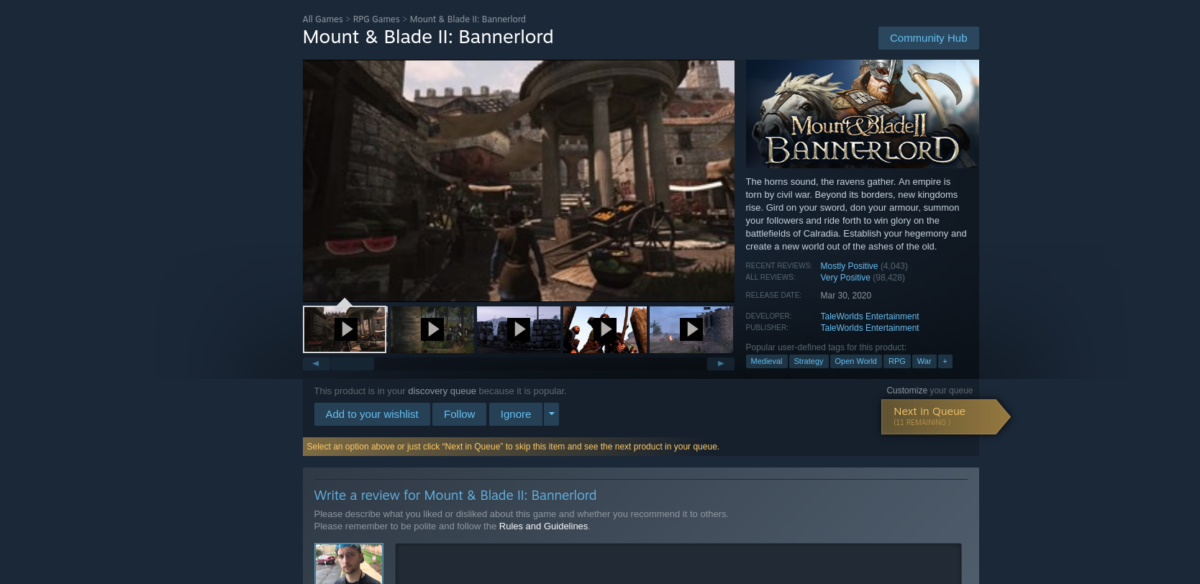
Шаг 9: После покупки игры найдите кнопку «БИБЛИОТЕКА» и нажмите на нее, чтобы перейти в свою библиотеку Steam. Оказавшись там, найдите «Mount & Blade II: Bannerlord» и выберите его, чтобы получить доступ к странице библиотеки Steam Bannerlord.
На странице библиотеки Steam для Mount & Blade II: Bannerlord нажмите синюю кнопку «УСТАНОВИТЬ», чтобы установить игру на свой компьютер.
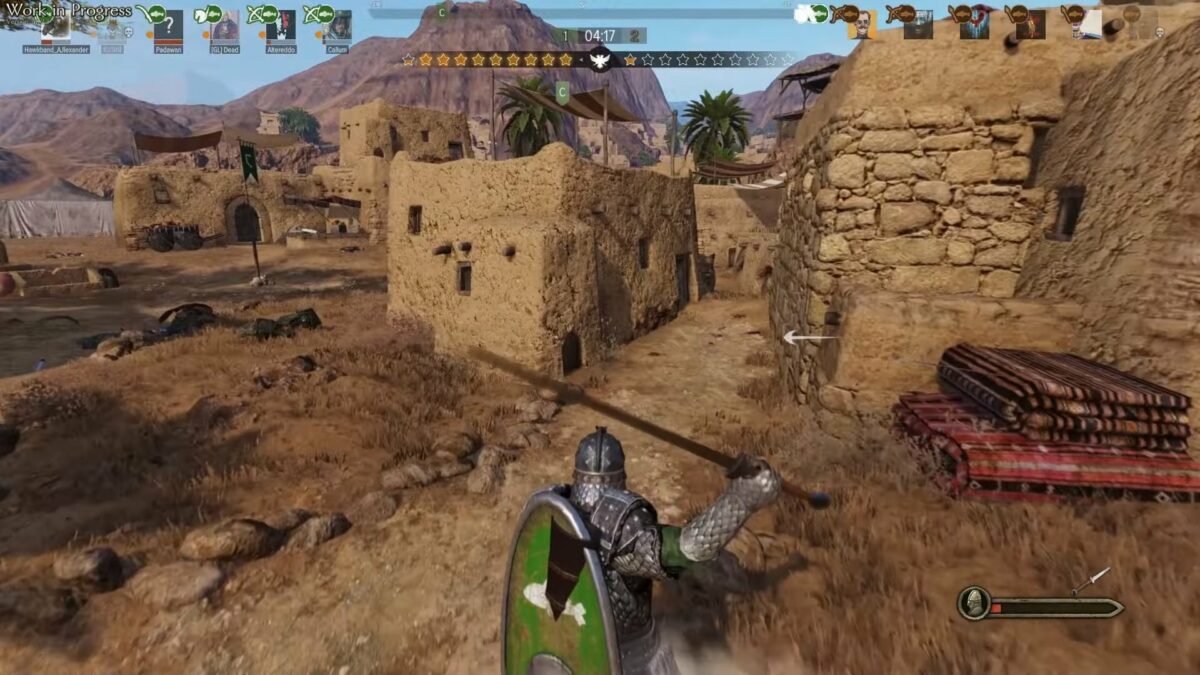
Когда установка будет завершена, синяя кнопка «УСТАНОВИТЬ» станет зеленой кнопкой «ИГРАТЬ». Нажмите эту кнопку, чтобы запустить Mount & Blade II: Bannerlord.
Устранение неполадок Mount & Blade II: Bannerlord
Mount & Blade II: Bannerlord не имеет платинового рейтинга на ProtonDB. Он оценен как золотой, поэтому вы столкнетесь с проблемами во время игры. Будем надеяться, что специальный выпуск Proton смягчит проблемы, но он не может учесть всего.
Если у вас возникнут проблемы при игре в Mount & Blade II: Bannerlord на ПК с Linux с помощью Proton, обязательно проверьте его страницу ProtonDB сообщать об ошибках или находить решения!
Программы для Windows, мобильные приложения, игры - ВСЁ БЕСПЛАТНО, в нашем закрытом телеграмм канале - Подписывайтесь:)

![Как подписать PDF-файл в Windows 10 [Free solution]](https://myroad.club/wp-content/uploads/2021/08/pdf-signature-field-win-10-768x423.jpg)



